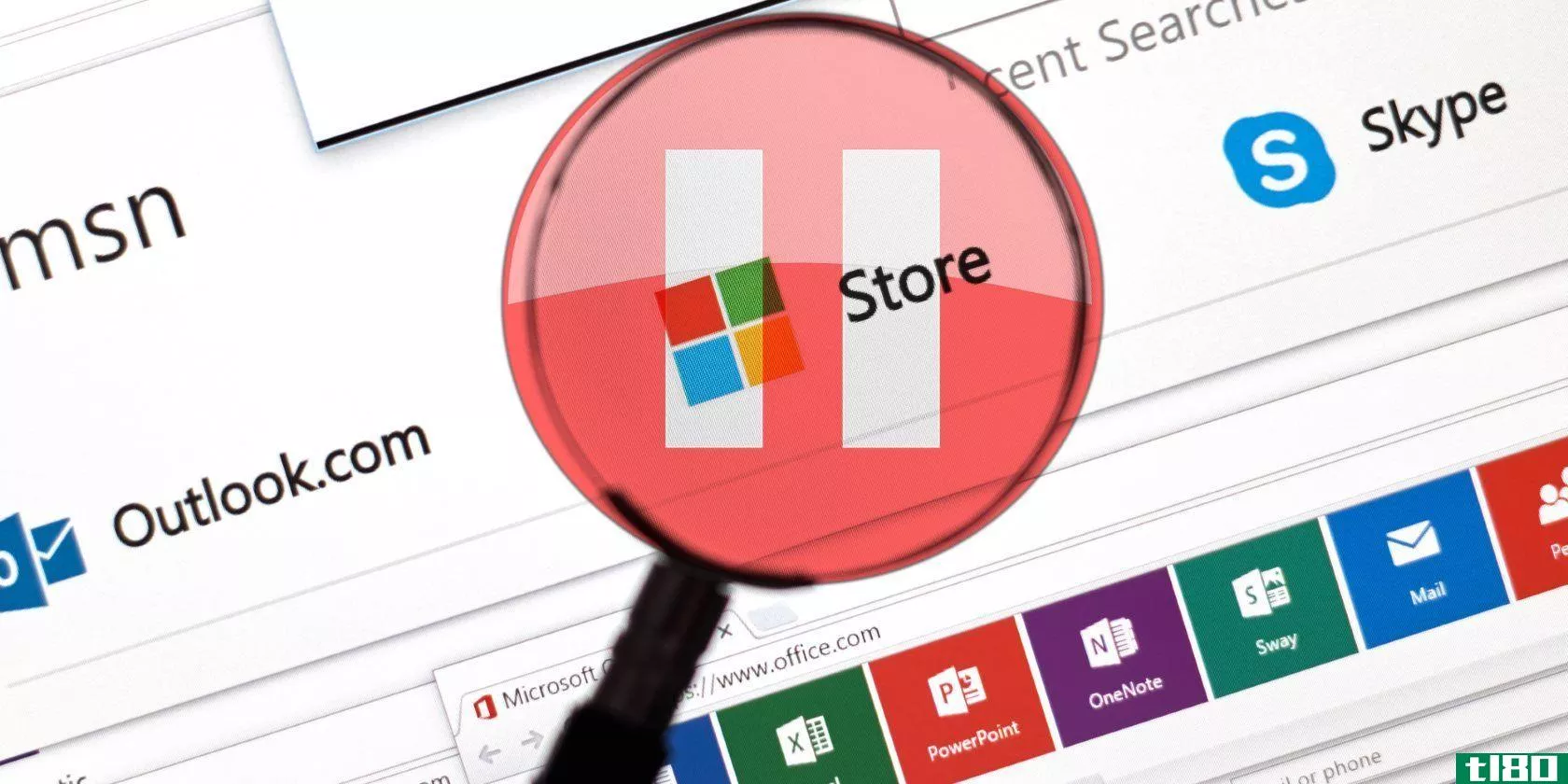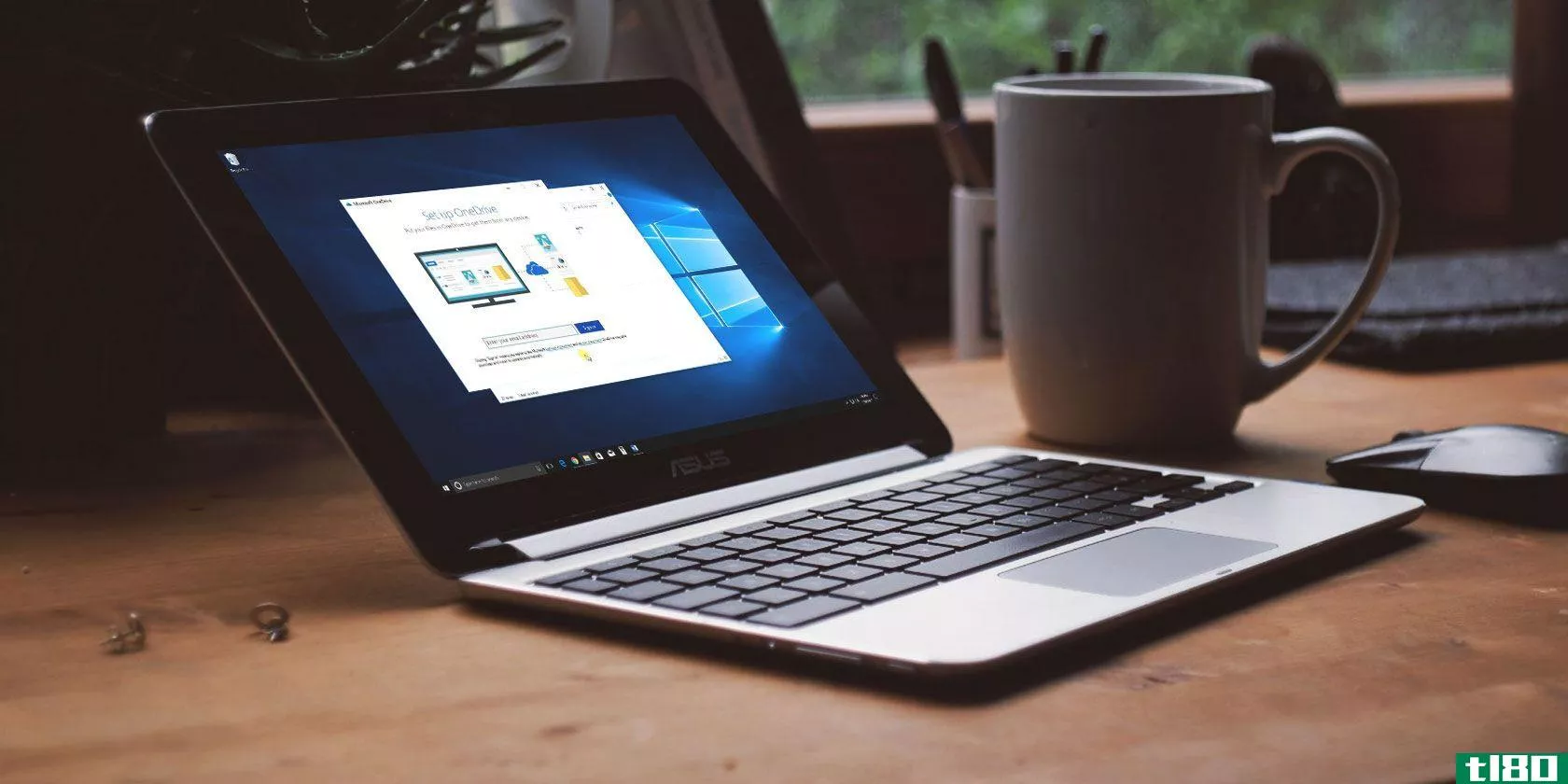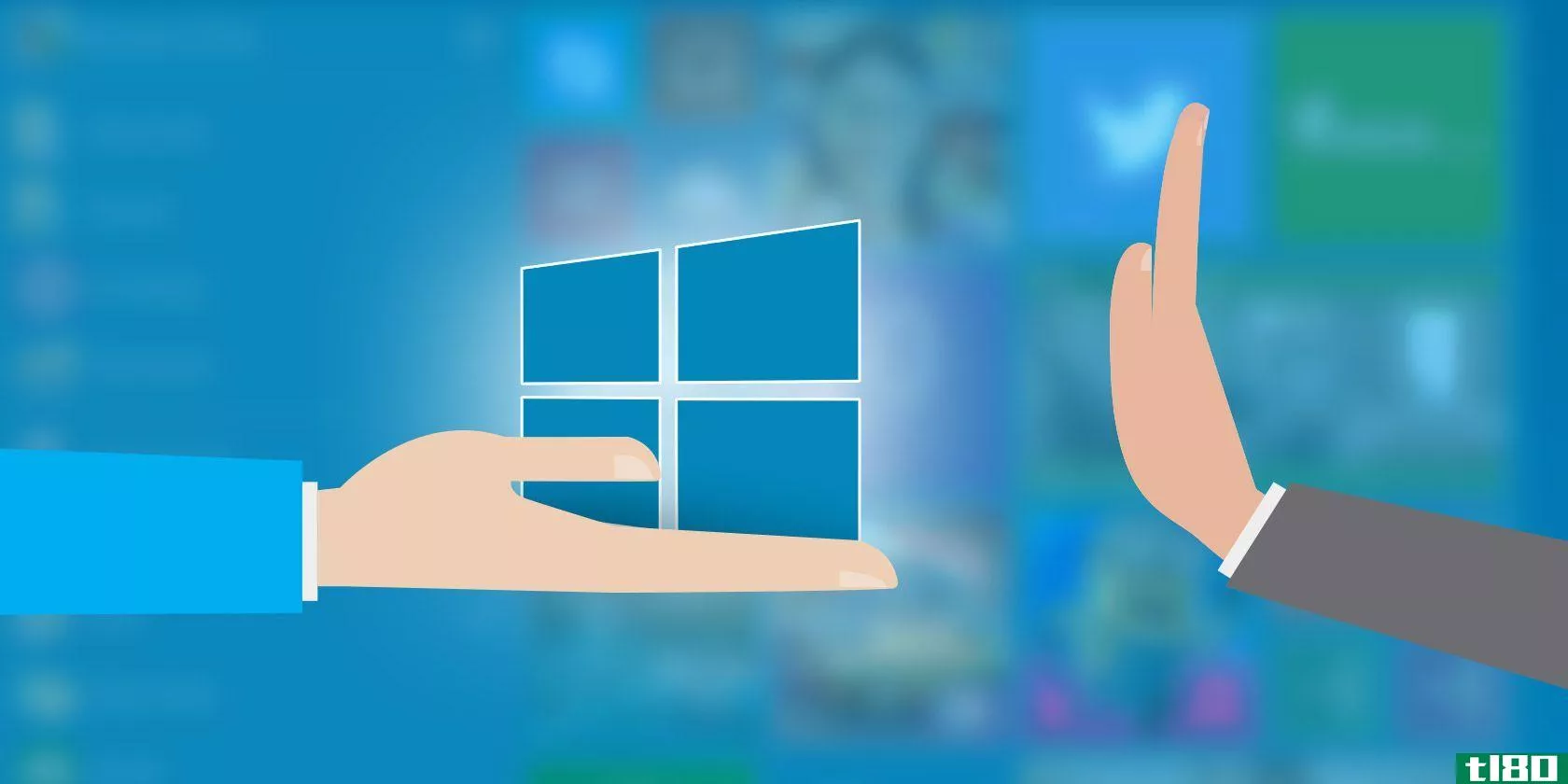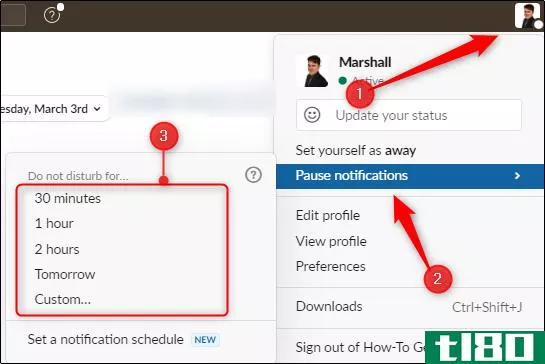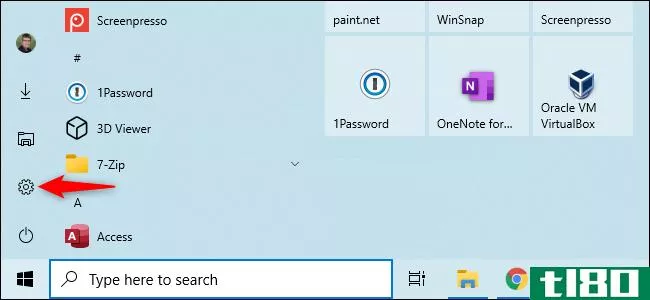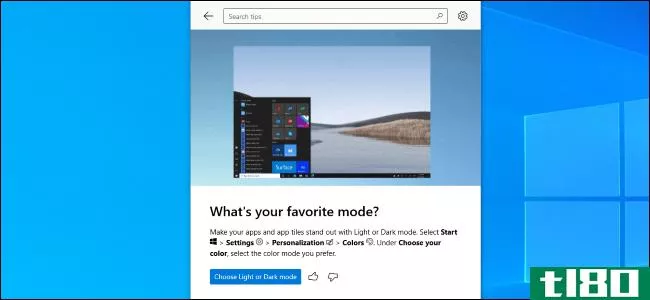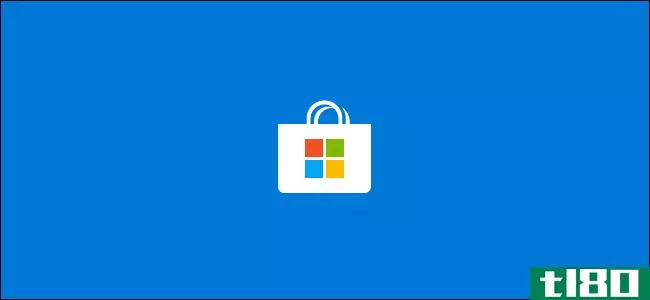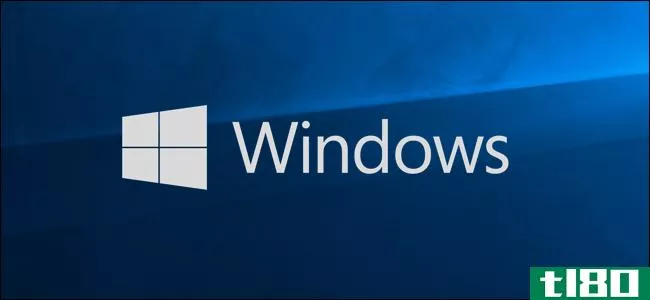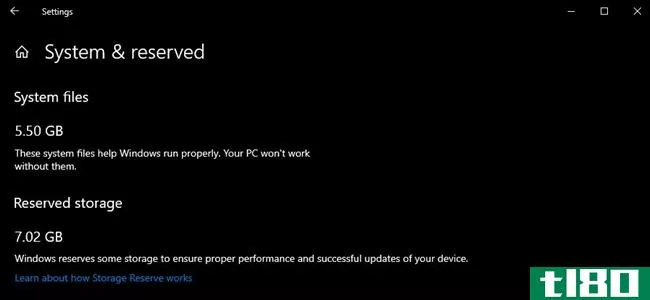Windows10基础:如何暂停和禁用更新
微软定期向你的系统发送windows10更新,目的是让你的操作系统保持最新。它们在很大程度上是一件好事。但是,更新偶尔会出错,因此一些Windows用户更愿意将更新推迟一两周,以确保更新不会出现任何问题。此外,有时更新出现在一个不方便的时间-例如,当你在一个项目中与一个紧迫的最后期限。
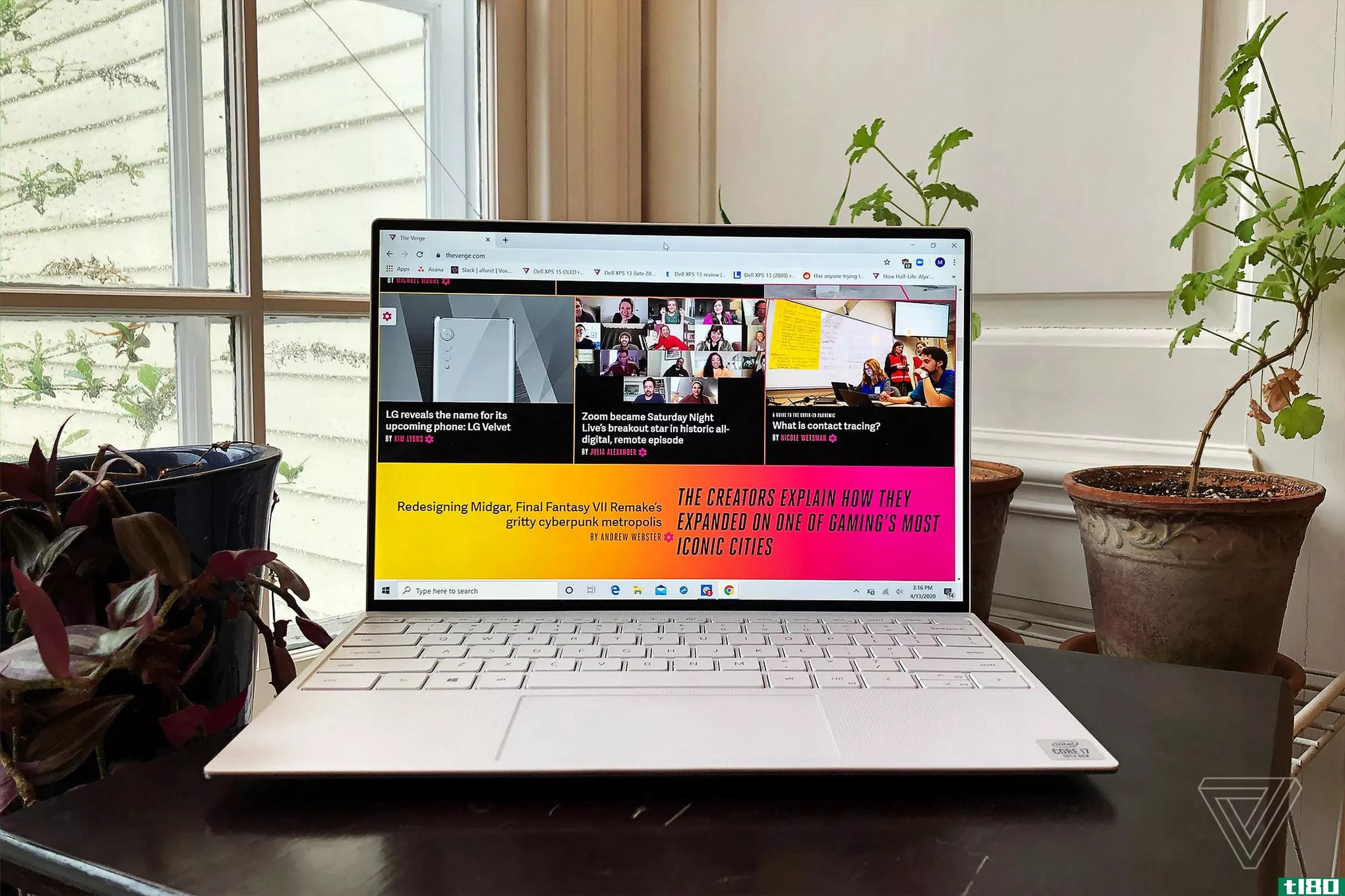
不能完全停止更新,但可以暂停更新。还有一种方法可以禁用更新,但它也不是永久的。如果您想在出现任何潜在故障的情况下推迟,或者希望尽可能长时间地推迟,下面是如何调整您的设置。
暂停更新
- 单击开始按钮
- 单击左下角的齿轮打开“设置”
- 打开更新和安全
- 你应该在Windows更新页面上。如果没有,请单击左侧侧边栏中的“Windows Update”。
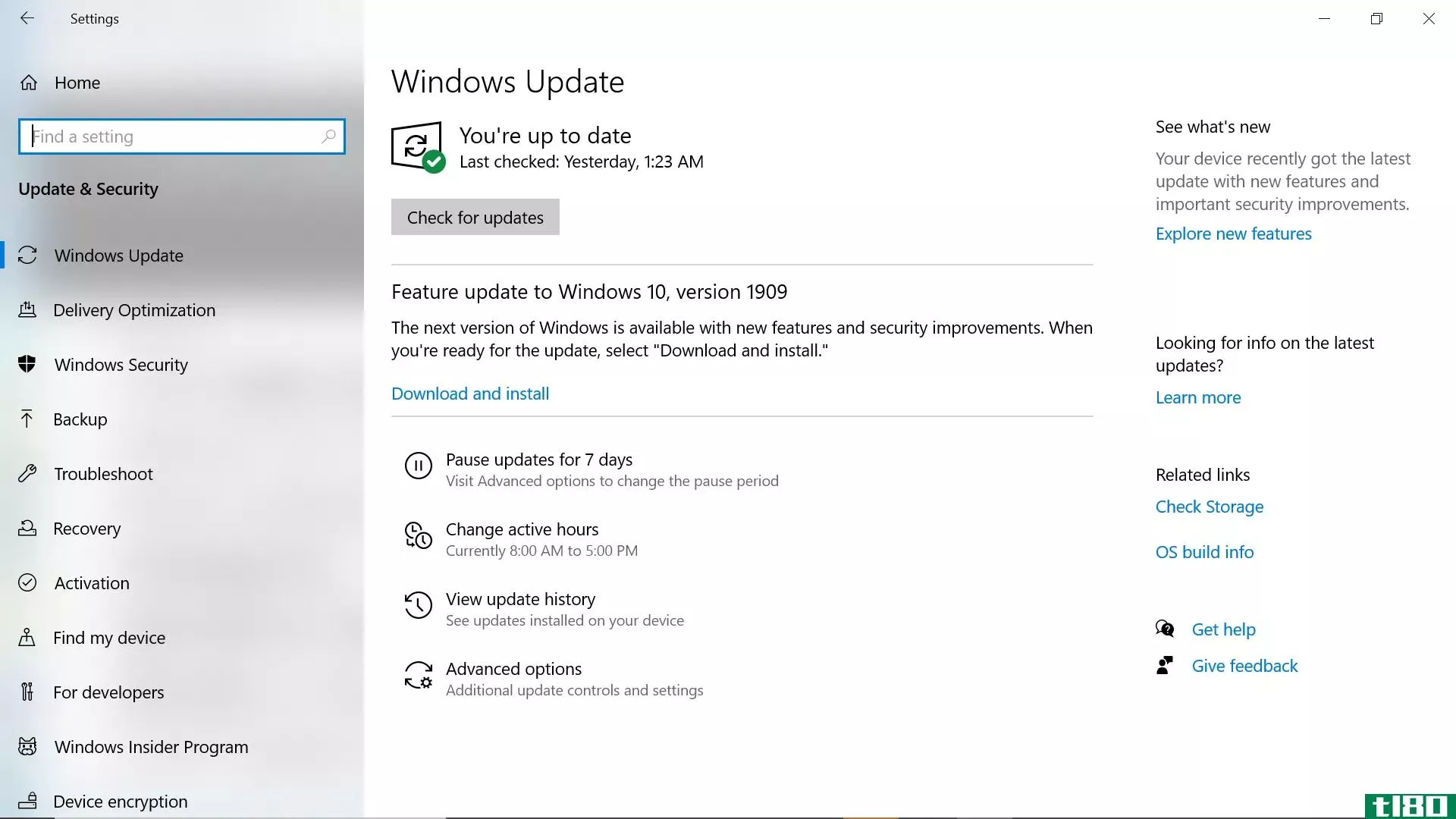
- 如果您有任何更新挂起,您会发现它们列在顶部。您还可以检查是否有任何更新正在等待。否则,你会被告知你是最新的。在正下方,您将看到“暂停更新7天”。单击该按钮可停止设备更新一周。
- Windows Update页面现在将告诉您更新已暂停。如果您愿意,您可以继续单击“暂停更新7天以上”以将更新延迟数周。(我最多可以暂停五个星期)你可以点击屏幕顶部的“恢复更新”来撤销这个操作。
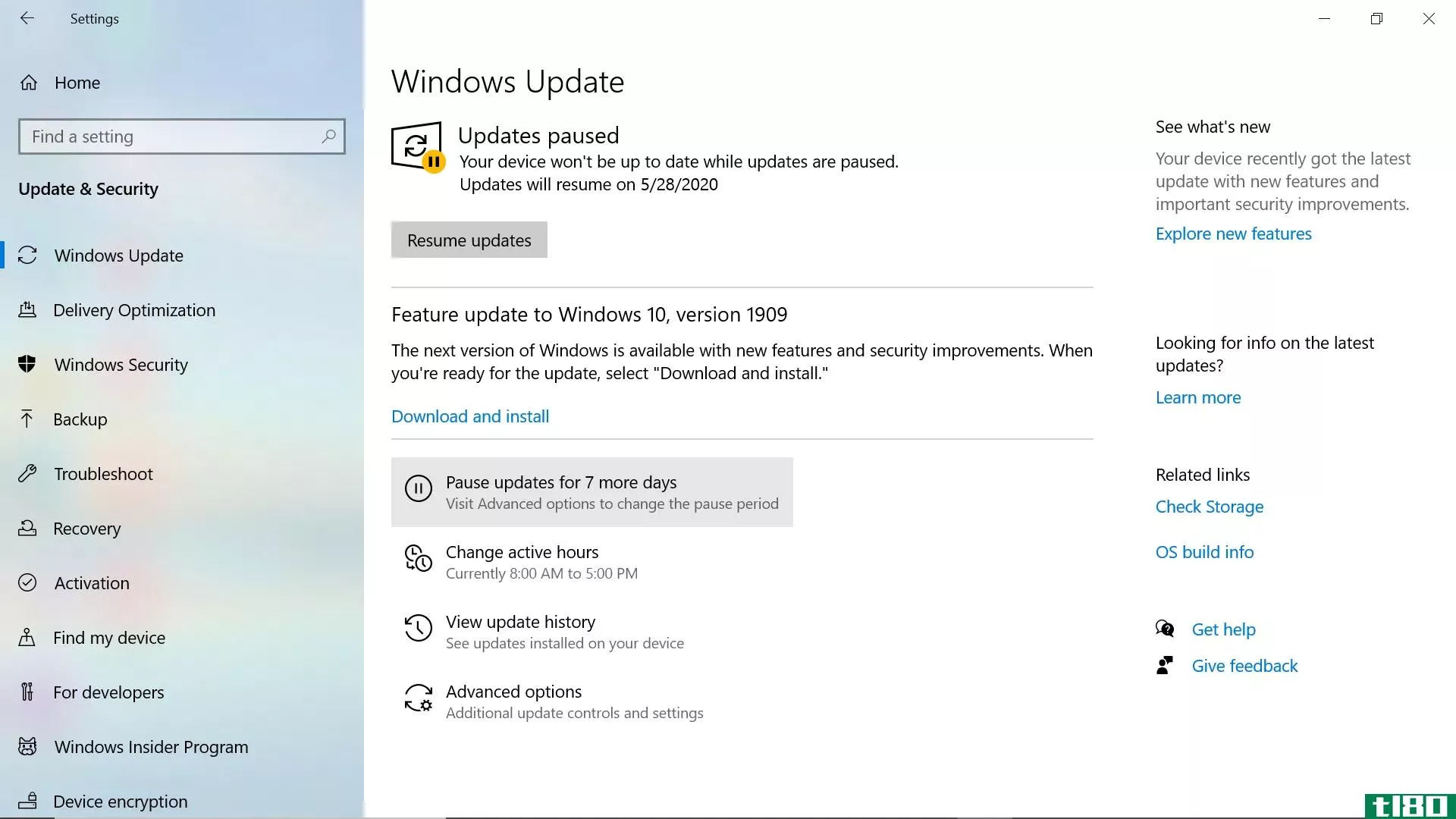
- 如果要暂停更新到特定日期,请单击页面底部的“高级选项”。向下滚动到“暂停更新”。在这里,您可以选择暂停更新的日期。注意:您最多只能暂停更新35天,在此之后,您必须更新设备才能再次暂停更新。
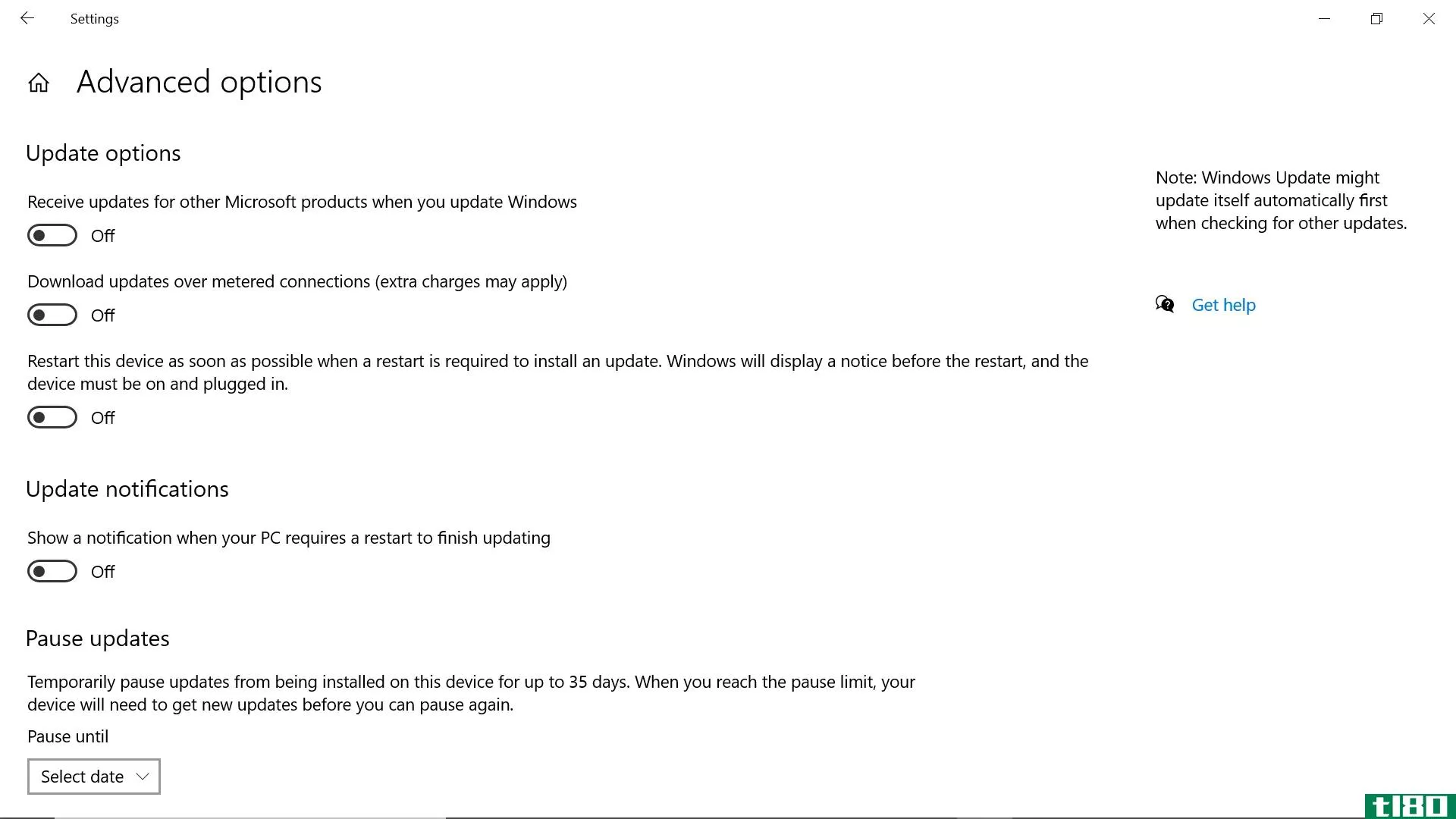
调整重新启动时间
Windows通常需要重新启动才能完成更新的安装—而且由于更新可能会使您的计算机在几分钟到几个小时内停止服务,因此您可能需要调整重新启动时间,以便在最方便的时候使用。
- 如果有可用的更新,您将在屏幕顶部看到它。如果您没有看到可用的更新,请单击Windows update菜单顶部的“检查更新”以确保。
- 如果更新准备就绪,您可以单击“立即重新启动”立即重新启动(并完成)。如果您不想这样做,请单击“计划重新启动”以稍后完成安装。
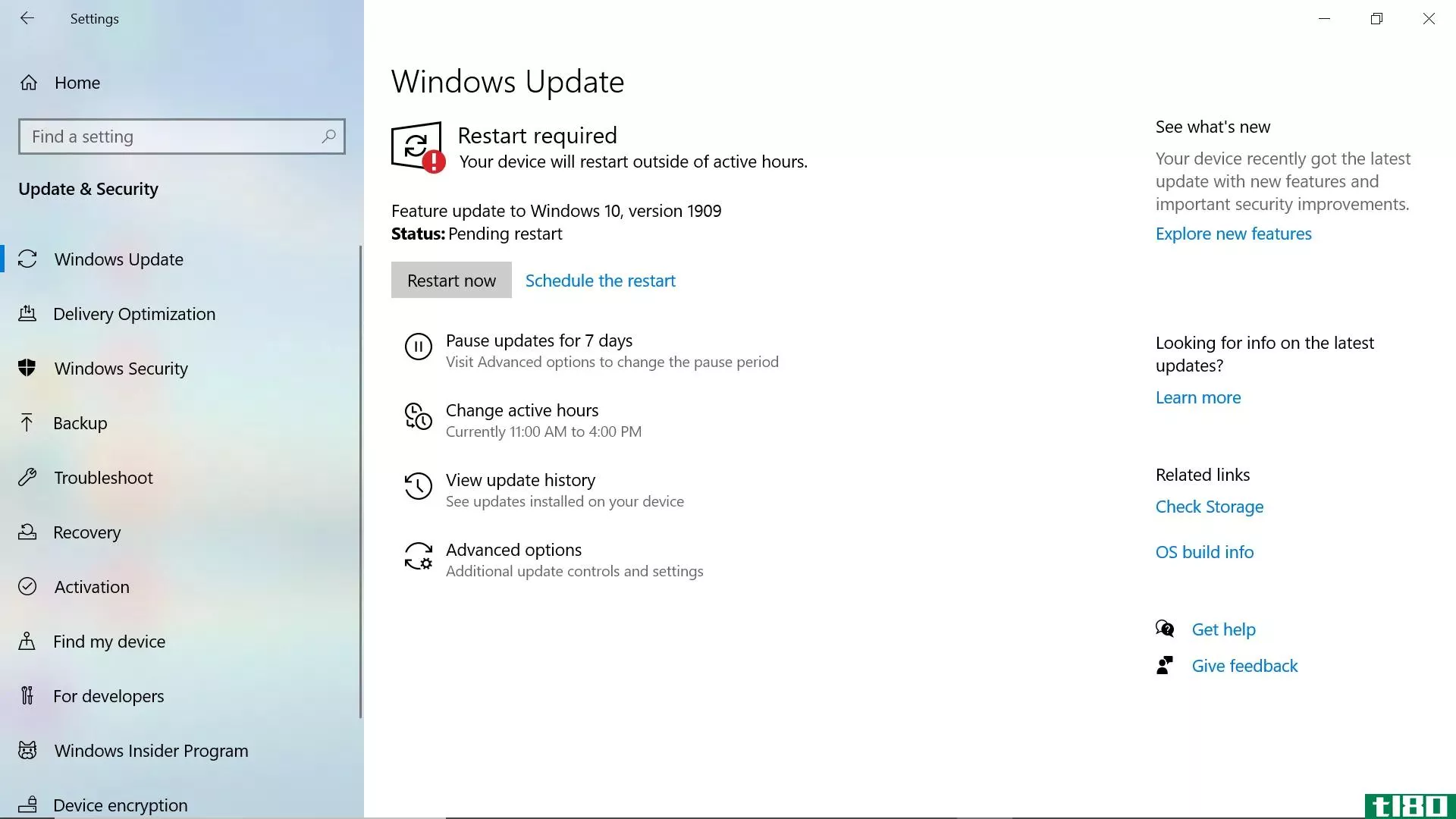
- 将“计划时间”从关闭切换到打开。
- 选择时间和日期。不要忘记单击时间下拉选项底部的复选标记来保存所选时间。
- 如果返回到Windows Update页面并单击Advanced opti***(高级选项),则可以切换多个更新选项,包括“当您的电脑需要重新启动才能完成更新时显示通知”和“当需要重新启动才能安装更新时尽快重新启动此设备”
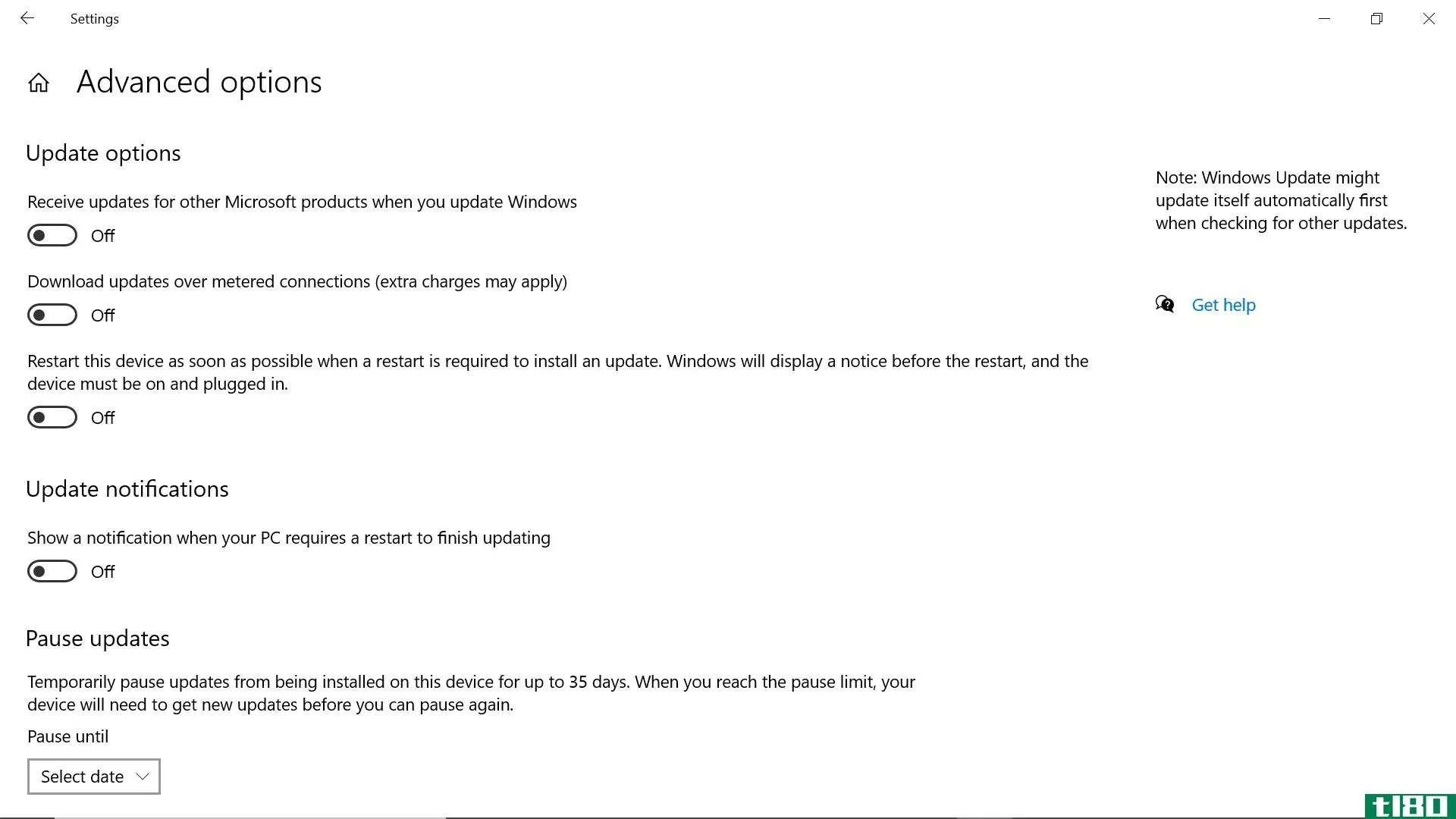
如果您选择,Windows可以跟踪您使用设备在方便的时间安排更新重新启动的时间。您可以使用此功能(称为活动时间)来调整设备可以重新启动的时间。
- 在Windows Update中,转到“更改活动时间”
- 您可以打开“根据活动自动调整此设备的活动小时数”
- 您可以通过单击当前工作时间旁边的“更改”链接来设置自己的工作时间。
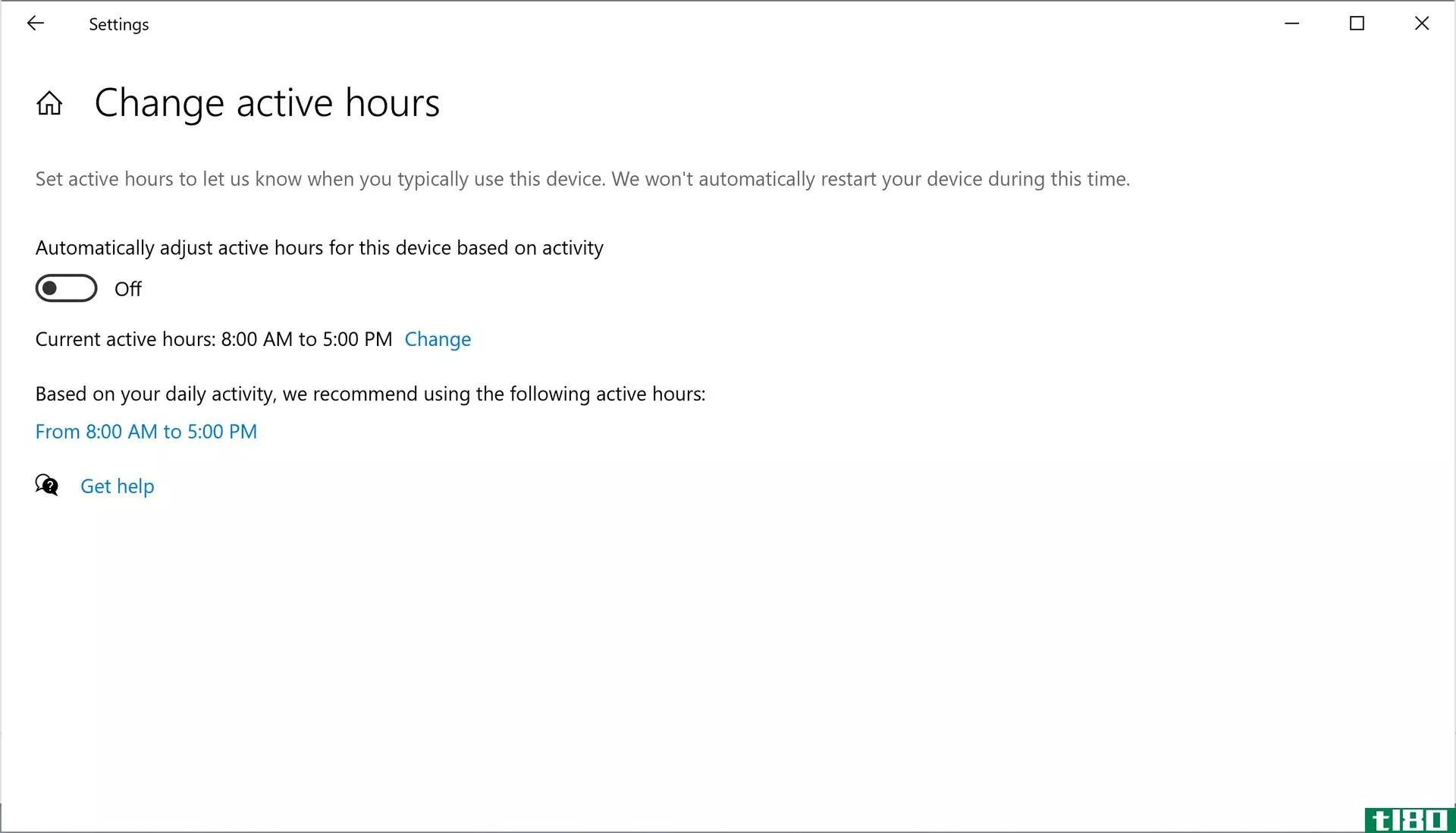
- 在弹出窗口中调整时间,然后单击“保存”
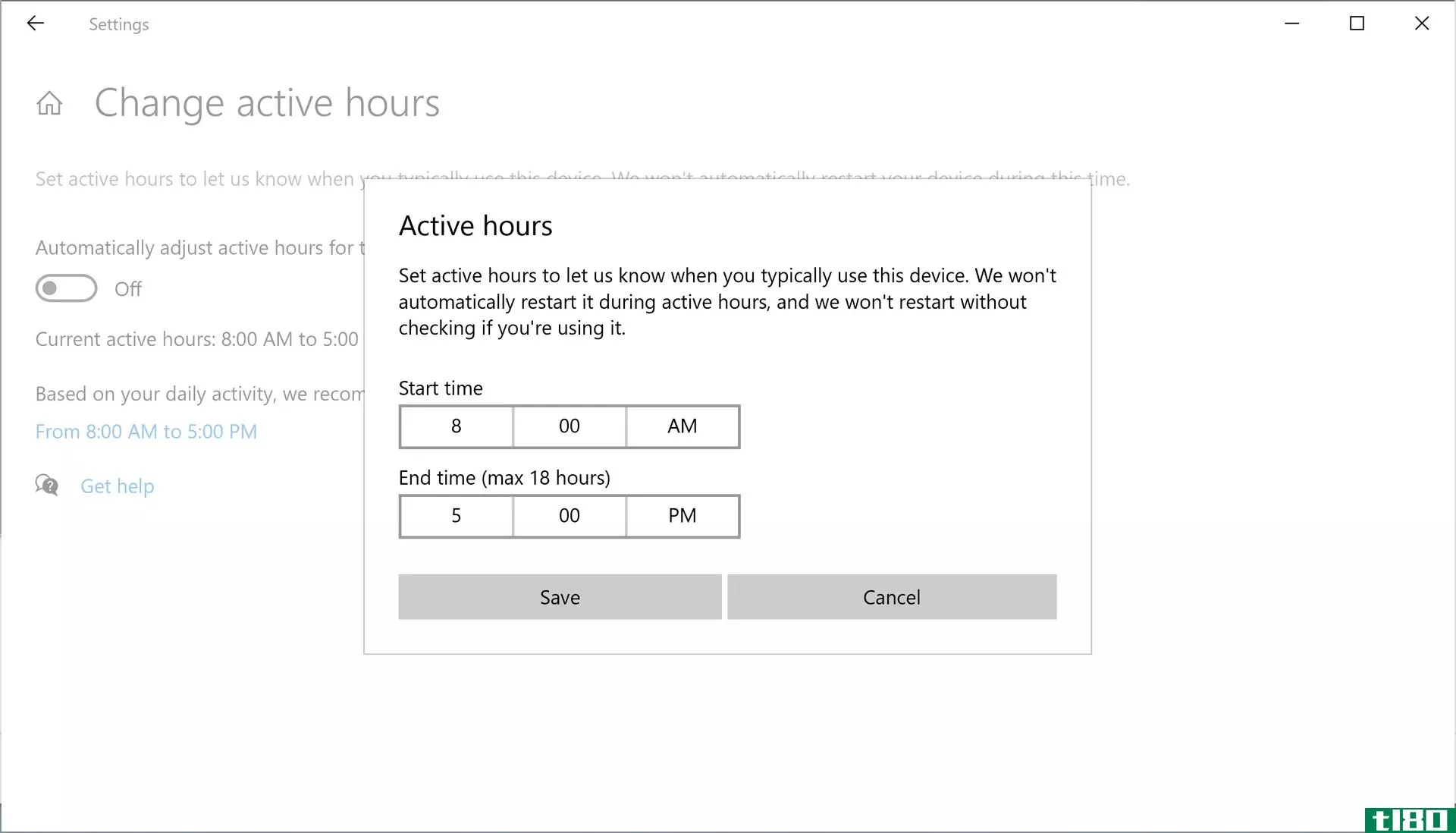
禁用更新
如果您想停止更新的时间超过这个时间,有一种方法可以禁用更新。然而,即使这样也不是永久性的;大多数站点报告说,最终(尤其是在重新启动时),更新确实会恢复。不过,这可能会给你一些喘息的空间。
- 使用Win+R打开“运行”框,然后键入“服务.msc“点击”好“
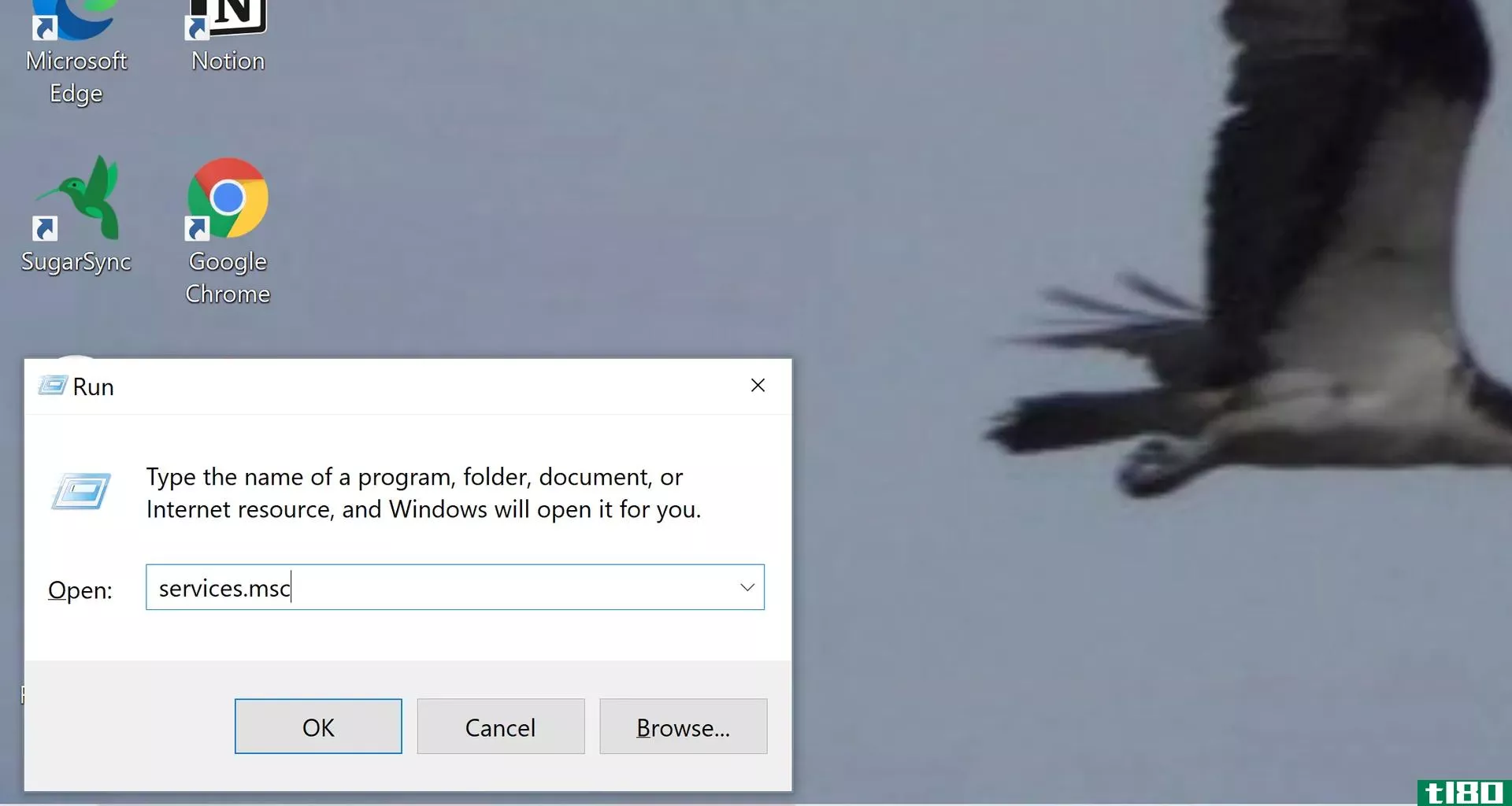
- 向下滚动到Windows Update并双击它。
- 在“启动类型”下拉菜单中,选择“禁用”
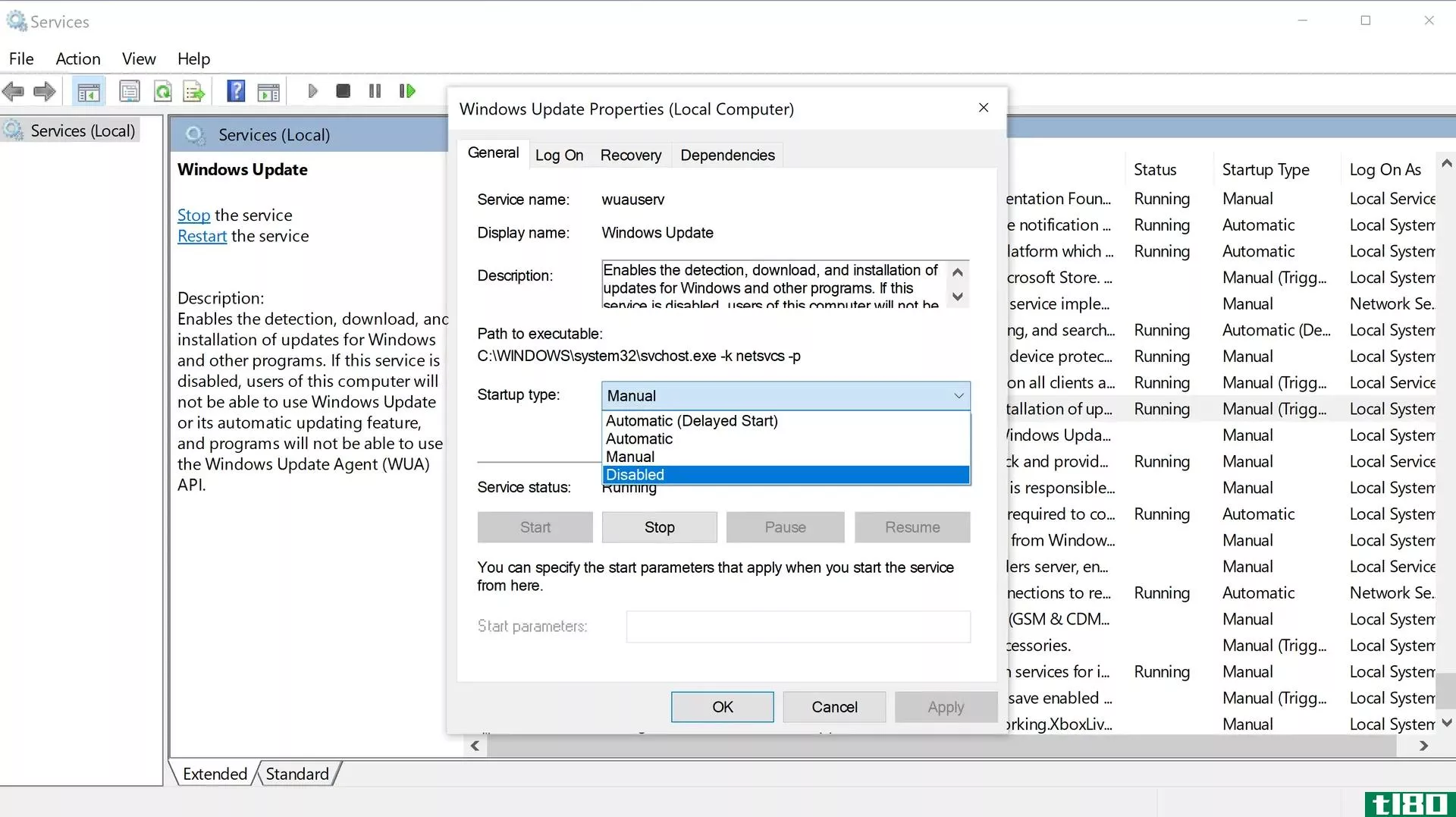
- 单击“确定”并重新启动电脑。
如果您改变主意,可以按照以下步骤重新启用它。您可能会注意到,您可以选择“手动”或“自动”。(大多数Windows 10 PC都设置为手动,这意味着更新是由事件触发的,在重新启动时不会自动发生。)
更新2021年3月12日上午10:20 ET:本文最初于2020年5月22日发布,已更新以添加禁用Windows Update的一节。
- 发表于 2021-04-15 22:44
- 阅读 ( 139 )
- 分类:互联网
你可能感兴趣的文章
如何禁用microsoft存储中的自动播放视频
微软商店,以前是Windows商店,微软希望你下载现代应用程序,电影,等等。虽然很多人不为它烦恼,但有一些坚固的Windows商店应用值得检查。 ...
- 发布于 2021-03-12 10:24
- 阅读 ( 258 )
在每次windows 10更新或安装之前执行此操作
... 自从Windows10在2015年问世以来,我们每6-8个月就有一次大的更新,每个里程碑之间都会有一堆小的更新。有些人甚至还没有升级,而是选择在windows7或windowsxp(上帝禁止)上冷却...
- 发布于 2021-03-12 17:08
- 阅读 ( 227 )
如何禁用windows自动维护以及如何替代
... 在windows10中,微软提供了一个工具,可以为您完成许多艰苦的工作。这叫做自动维护。然而,它并非没有缺点。你可能想自己动手维护。 ...
- 发布于 2021-03-13 18:53
- 阅读 ( 225 )
如何在Windows10中禁用恼人的spotify弹出窗口
Windows10显示了一个音量滑块,每当你调整音量时就会弹出。它很方便地确认音量水平,大多不显眼,如果你使用触摸屏,也很方便。 ...
- 发布于 2021-03-14 18:15
- 阅读 ( 638 )
在windows 10上与onedrive同步出现问题?这里有10个简单的解决方法
OneDrive是微软在Windows10中内置的云存储产品。事实上,它是免费的,并有办公室集成,使它成为一个受欢迎的和容易的选择,为许多人。 ...
- 发布于 2021-03-20 02:23
- 阅读 ( 276 )
如何为可靠的更新管理windows 10保留存储
Windows10版本1903更新于2019年5月推出。它带来了一系列的调整和修复,例如新的灯光主题、性能改进和全新的Windows沙盒。然而,它为windows10添加了许多用户不满意的东西——保留存储。 ...
- 发布于 2021-03-20 03:52
- 阅读 ( 244 )
如何(不)升级到最新的windows10版本
Windows 10 build 1809很快就会出现在您的PC上。官方发布日期是2018年10月2日,但推出可能需要几个月。我们将向您展示如何立即获取最新的功能更新,或者如何尽可能长时间地延迟更新,以防您不想升级。 ...
- 发布于 2021-03-23 13:09
- 阅读 ( 231 )
在windows 10中临时关闭windows update的7种方法
Windows Update通过安全更新使系统保持修补和安全。 ...
- 发布于 2021-03-25 10:04
- 阅读 ( 245 )
如何在windows10中管理windows更新
WindowsUpdate在Windows10中不断变化。用户可以阻止安全补丁和驱动程序更新的日子一去不复返了。微软以牺牲透明性为代价简化并自动化了Windows更新过程。 ...
- 发布于 2021-03-25 10:12
- 阅读 ( 217 )
如何修复Windows10中的WindowsUpdate错误代码0x80240fff
在Windows10中看到错误代码0x80240fff吗?像大多数Windows错误一样,它是神秘的,它本身不会给你太多信息。 ...
- 发布于 2021-03-29 16:15
- 阅读 ( 258 )